የመክተቻ ተግባራት በ Excel ውስጥ አንዱን ተግባር በሌላ ውስጥ ማስቀመጥን ያመለክታል። የጎጆው ተግባር እንደ ዋናው ተግባር ክርክሮች አንዱ ሆኖ ያገለግላል። የ AND፣ OR እና IF ተግባራት በኤክሴል ከሚታወቁት አንዳንድ በተለምዶ አብረው ጥቅም ላይ የሚውሉ የሎጂክ ተግባራት ናቸው።
በዚህ ጽሑፍ ውስጥ ያሉት መመሪያዎች ለኤክሴል 2019፣ 2016፣ 2013፣ 2010፣ 2007 ተፈጻሚ ይሆናሉ። ኤክሴል ለማክሮሶፍት 365፣ ኤክሴል ኦንላይን እና ኤክሴል ለማክ።
የExcel IF መግለጫን ይገንቡ
IF፣ AND እና OR ተግባራትን በሚጠቀሙበት ጊዜ ተግባሩ እውነተኛ ምላሽ ለመስጠት አንድ ወይም ሁሉም ሁኔታዎች እውነት መሆን አለባቸው። ካልሆነ፣ ተግባሩ FALSEን እንደ እሴት ይመልሳል።
ለOR ተግባር (ከዚህ በታች ባለው ምስል ላይ ያለውን ረድፍ 2 ይመልከቱ) ከእነዚህ ሁኔታዎች ውስጥ አንዱ እውነት ከሆነ ተግባሩ የTRUE እሴትን ይመልሳል። ለ AND ተግባር (ረድፍ 3ን ይመልከቱ) ተግባሩ የTRUE እሴትን ለመመለስ ሶስቱም ሁኔታዎች እውነት መሆን አለባቸው።
ከታች ባለው ምስል ከ4 እስከ 6 ረድፎች የ AND እና OR ተግባራት በIF ተግባር ውስጥ የተቀመጡባቸውን ቀመሮች ይይዛሉ።
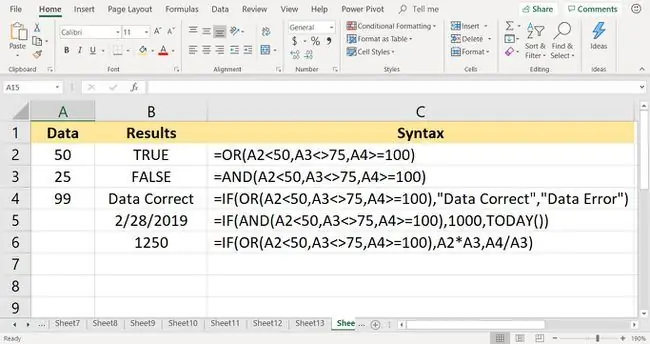
የ AND እና OR ተግባራት ከIF ተግባር ጋር ሲጣመሩ የተገኘው ቀመር በጣም የላቀ ችሎታዎች አሉት።
በዚህ ምሳሌ ሶስት ሁኔታዎች በረድፍ 2 እና 3 ላሉ ቀመሮች ይሞከራሉ፡
- በሴል A2 ያለው ዋጋ ከ50 ያነሰ ነው?
- በሴል A3 ውስጥ ያለው ዋጋ ከ75 ጋር እኩል አይደለም?
- በሴል A4 ውስጥ ያለው ዋጋ ከ100 ይበልጣል ወይንስ እኩል ነው?
እንዲሁም በሁሉም ምሳሌዎች ውስጥ የጎጆው ተግባር እንደ የIF ተግባር የመጀመሪያ ነጋሪ እሴት ሆኖ ይሰራል። ይህ የመጀመሪያው አካል የሎጂካል_ሙከራ ክርክር በመባል ይታወቃል።
=IF(OR(A2=100)፣ "መረጃ ትክክል"፣ "የውሂብ ስህተት") <50, A375, A4>
=IF(እና(A2=100)፣ 1000፣ ዛሬ()) <50, A375, A4>
የቀመርውን ውጤት ይቀይሩ
በሁሉም ቀመሮች ከ4 እስከ 6 ባሉት ቀመሮች የ AND እና OR ተግባራቶቹ በረድፍ 2 እና 3 ካሉት አቻዎቻቸው ጋር ተመሳሳይነት ያላቸው ሲሆን በሴሎች A2 እስከ A4 ያለውን መረጃ የሚፈለገውን ሁኔታ የሚያሟላ መሆኑን ለማረጋገጥ ይሞክራሉ።
የIF ተግባር የቀመርውን ውጤት ለመቆጣጠር ጥቅም ላይ የሚውለው ለተግባሩ ሁለተኛ እና ሶስተኛ ነጋሪ እሴት በገባው መሰረት ነው። የዚህ ውፅዓት ምሳሌዎች በረድፍ 4 ላይ እንደሚታየው ጽሑፍ፣ በረድፍ 5 ላይ እንደሚታየው ቁጥር፣ ከቀመሩ የተገኘው ውጤት ወይም ባዶ ሕዋስ ሊሆን ይችላል።
በሴል B5 ውስጥ ባለው የIF/AND ቀመር፣ ከ A2 እስከ A4 ባለው ክልል ውስጥ ያሉት ሶስቱም ህዋሶች እውነት ስላልሆኑ - በሴል A4 ውስጥ ያለው ዋጋ ከ100 አይበልጥም ወይም እኩል አይደለም - የ AND ተግባር ይመለሳል። የሐሰት እሴት። የIF ተግባር ይህንን እሴት ይጠቀማል እና የValue_if_false ነጋሪ እሴትን ይመልሳል - በ TODAY ተግባር የቀረበውን የአሁኑ ቀን።
በሌላ በኩል፣ የIF/OR ቀመር በረድፍ አራት ላይ ያለው የጽሁፍ መግለጫ ውሂብ ትክክል የሆነውን ከሁለት ምክንያቶች በአንዱ ይመልሳል፡
- የOR እሴቱ እውነተኛ እሴትን መልሷል - በሴል A3 ውስጥ ያለው ዋጋ ከ75 ጋር እኩል አይደለም።
- የIF ተግባር በመቀጠል ይህንን ውጤት የዋጋ_ቢሆን_ሐሰት ነጋሪ እሴት ለመመለስ ተጠቅሞበታል፡ ውሂብ ትክክል።
የIF መግለጫን በ Excel ይጠቀሙ
ቀጣዮቹ እርምጃዎች ከምሳሌው በሴል B4 ውስጥ የሚገኘውን የIF/OR ቀመር እንዴት እንደሚገቡ ይሸፍናሉ። በነዚህ ምሳሌዎች ውስጥ ማናቸውንም የIF ቀመሮችን ለማስገባት እነዚሁ ደረጃዎች መጠቀም ይቻላል።
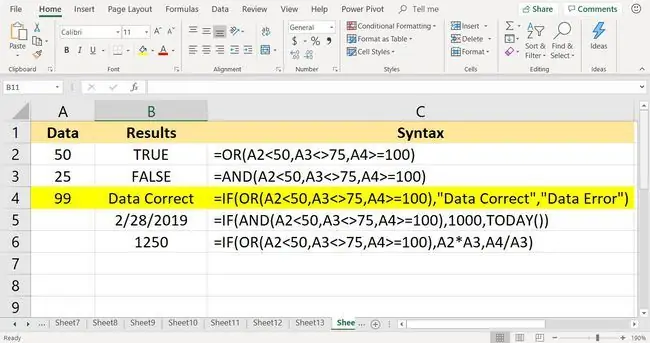
በ Excel ውስጥ ቀመሮችን ለማስገባት ሁለት መንገዶች አሉ። ቀመሩን በፎርሙላ አሞሌ ውስጥ ይተይቡ ወይም የተግባር ክርክሮችን የንግግር ሳጥን ይጠቀሙ። የንግግር ሳጥኑ የነጠላ ሰረዝ መለያያዎችን በክርክር እና በዙሪያው ባሉ የጽሑፍ ግቤቶች በትዕምርተ ጥቅስ መካከል ማስቀመጥን የመሰለ አገባብ ይንከባከባል።
በሴል B4 ውስጥ የIF/OR ቀመር ለማስገባት የሚወሰዱት እርምጃዎች እንደሚከተለው ናቸው፡
-
ንቁ ሕዋስ ለማድረግ
ይምረጡ ሕዋስ B4።
- በሪባን ላይ፣ ወደ ፎርሙላዎች። ይሂዱ።
-
የተግባር ተቆልቋይ ዝርዝሩን ለመክፈት
ይምረጡ Logical።
-
የመገናኛ ሳጥን ለመክፈት IF ይምረጡ።

Image - ጠቋሚውን በ አመክንዮአዊ_ሙከራ የጽሁፍ ሳጥን ውስጥ ያስቀምጡ።
-
ሙሉውን የ ወይም ተግባር ያስገቡ፡
ወይም(A2<50, A375, A4>=100)
- ጠቋሚውን በ ዋጋ_ከሆነ የጽሑፍ ሳጥን ውስጥ ያስቀምጡ።
- አይነት ዳታ ትክክል።
- ጠቋሚውን በ ዋጋ_ከሆነ_ውሸት የጽሑፍ ሳጥን ውስጥ ያስቀምጡ።
-
አይነት የውሂብ ስህተት.

Image -
ተግባሩን ለማጠናቀቅ
እሺ ይምረጡ።
- ቀመሩ የ የመረጃ ትክክለኛ. የValue_if_እውነተኛ ነጋሪ እሴት ያሳያል።
- ሙሉውን ተግባር ከስራ ሉህ በላይ ባለው የቀመር አሞሌ ለማየት ሕዋስ B4 ይምረጡ።






